Izmantojiet Windows ugunsmūri, lai bloķētu programmu no piekļuves internetam

Attēls: Deniss Kalvers
Vai esat kādreiz instalējis programmu, kuru izmantojat tikai jūs?nepieciešama bezsaistē, taču tā uzstāja, ka jāmēģina izveidot savienojumu ar internetu? Apmēram pirms četriem gadiem mēs jums parādījām, kā atļaut programmas caur Windows ugunsmūri. Šoreiz mēs jums parādīsim, kā tos bloķēt operētājsistēmā Windows 7 un 8.
Ja neesat pārliecināts, kuras programmas piekļūstInternets, viens vienkāršs veids, kā to uzzināt, ir atvērt Windows Resource Monitor. To var izdarīt, sākuma izvēlnē meklējot “resmon” vai ierakstot “resmon” palaišanas lodziņā (Windows Key + R). Šajā piemērā es pamanīju, ka lietotnei Viss ir tīkla darbība, un es to bloķēšu, lai pārliecinātos, ka tā nenosūta nekādus datus no mana datora.
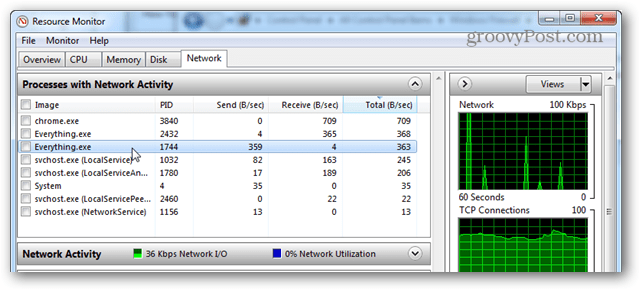
Lai sāktu, mums jāatver Windows ugunsmūris. Viens ātrs veids, kā to izdarīt, ir no vadības paneļa. Vienkārši noklikšķiniet uz Windows ugunsmūra ikonas.
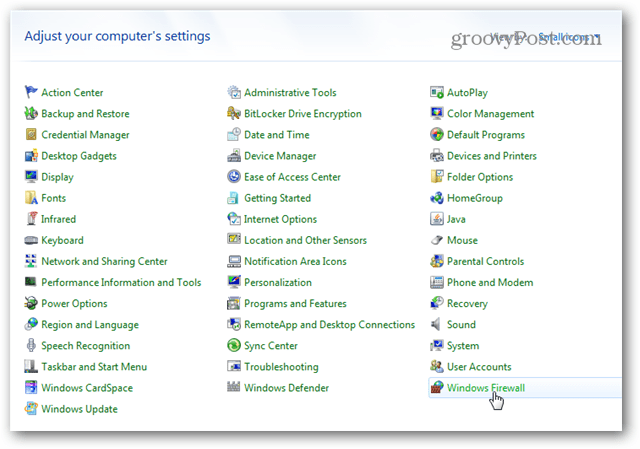
Ugunsmūra lapā noklikšķiniet uz Papildu iestatījumi.
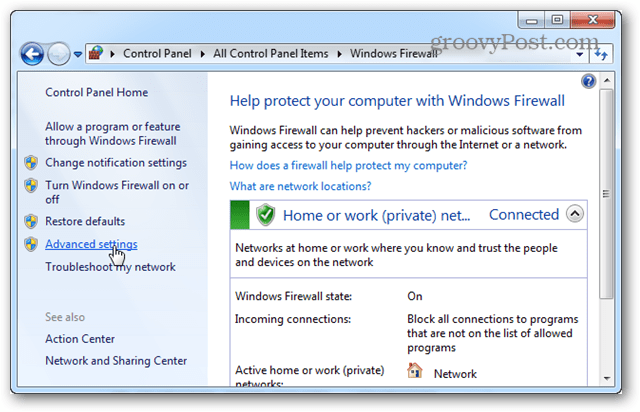
Šeit jūs varat izvēlēties, kuru vēlaties bloķētpirmais: ienākošais vai izejošais. Runājot par to, es domāju, ka lielākajai daļai lietojumprogrammu parasti pietiek ar Izejošā bloķēšanu. Ja izejošie savienojumi tiek bloķēti, tas nozīmē, ka lietojumprogramma nevar nosūtīt jūsu datus uz attālo serveri kaut kur internetā. Protams, ja joslas platums ir tas, par ko jūs uztraucaties, droši vien vajadzētu bloķēt abus. Jebkurā gadījumā abu bloķēšanas process ir vienāds, tāpēc es to apskatīšu tikai vienu.
Noklikšķiniet uz pogas Jauna kārtula….
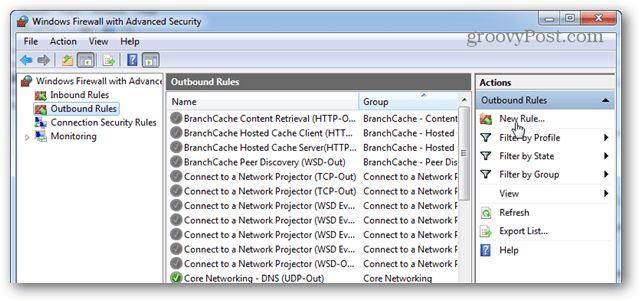
Kārtulas veidam atlasiet aizzīmi “Program” un noklikšķiniet uz Tālāk.
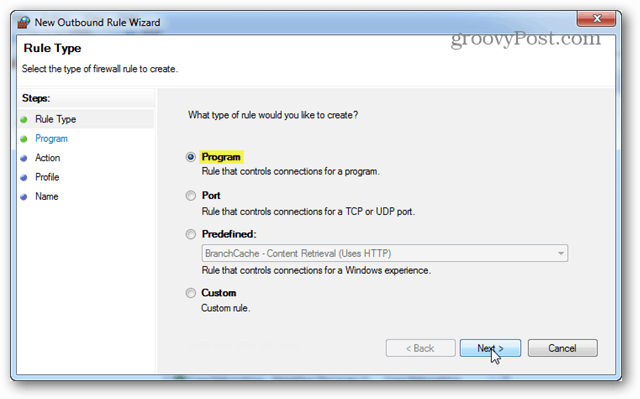
Atlasiet opciju “Šis programmas ceļš:” un pēc tam ierakstiet ceļu vai izmantojiet pārlūkošanas pogu, lai atrastu lietojumprogrammu.
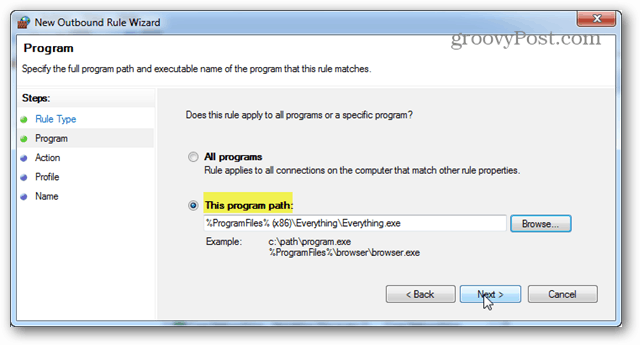
Darbībai atlasiet opciju “Bloķēt savienojumu” un noklikšķiniet uz Tālāk.
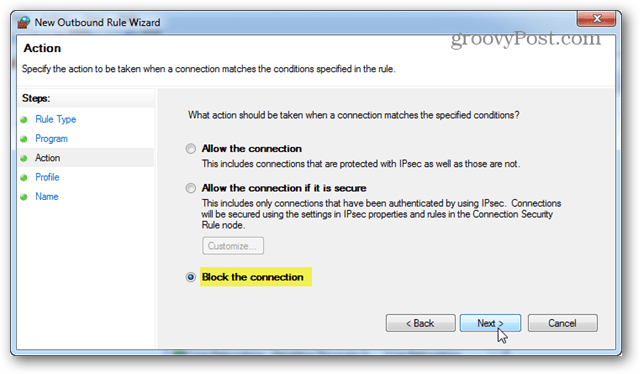
Cilnē Profils atlasiet visas pieejamās izvēles rūtiņas: Domēns, Privāts un Publisks.
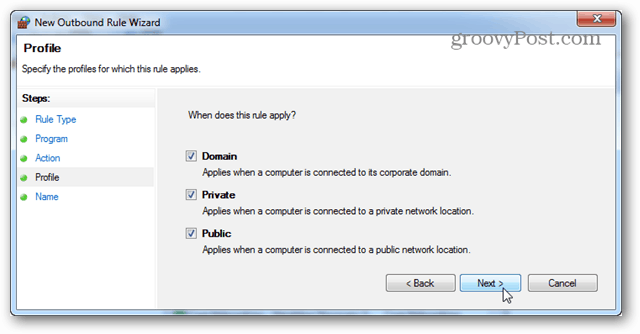
Ugunsmūra kārtulas varat nosaukt neatkarīgi no tā, kas jums patīk. Tā ir laba ideja, lai to saglabātu kaut ko neaizmirstamu vai būtisku, jo, iespējams, vēlēsities to vēlāk mainīt vai atspējot.

Tagad noteikums ir jāizveido un tam jābūt gatavam. Tomēr dažas lietojumprogrammas darbojas arī kā pakalpojums, tāpēc noteikti atspējojiet to arī, ja varat. Ar peles labo pogu noklikšķiniet uz jaunizveidoto kārtulu un atlasiet “Properties”.
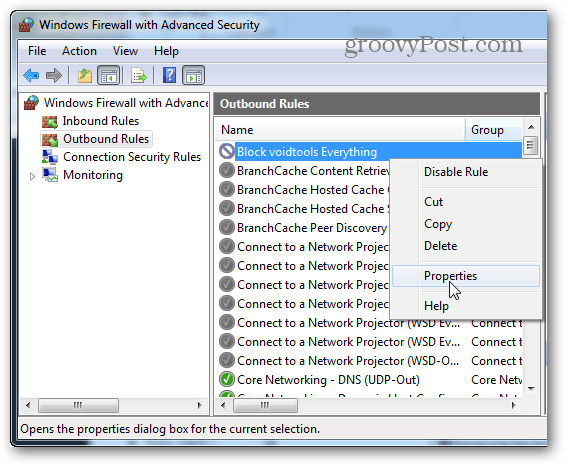
Rekvizītu logā atlasiet cilni “Programmas un pakalpojumi” un pēc tam noklikšķiniet uz pogas Iestatījumi.
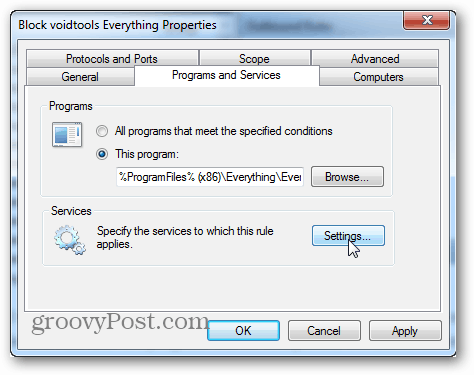
Šeit noklikšķiniet uz “Lietot uz šo pakalpojumu” un pēc tamatlasiet pakalpojumu, kas atbilst programmai, kuru bloķē noteikums. Ja nevarat atrast atbilstošu pakalpojumu, iespējams, ka jūsu programma nav instalējusi pakalpojumu blakus tam (tāpēc jūs varat to vienkārši pārtraukt). Noklikšķiniet uz Labi, lai saglabātu izmaiņas no smilšu izejas gan no šī, gan no īpašību loga.
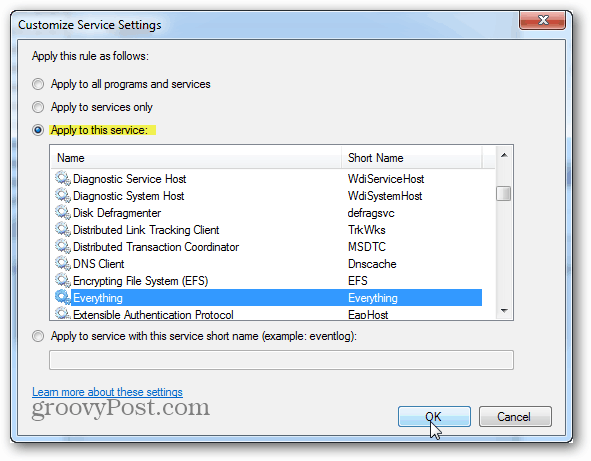
Tas ir viss, kas vajadzīgs, lai izveidotu izejošo noteikumu. Tagad, ja vēlaties vienkārši atkārtot ienākošo noteikumu procesu, programma tiks pilnībā bloķēta no piekļuves internetam.
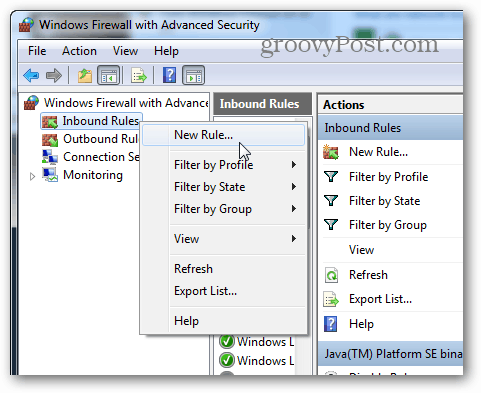
Ja vēlaties uz laiku dot pieteikumuLai atkal piekļūtu internetam, ugunsmūra noteikumu var atspējot, ar peles labo pogu noklikšķinot uz tā logā Papildu ugunsmūra drošība. Ja vēlaties neatgriezeniski atbrīvoties no šī bloķēšanas noteikuma, vienkārši izdzēsiet to.
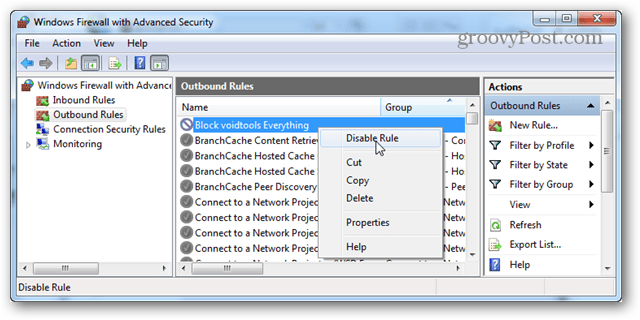


![Programmas atļaušana caur Windows 7 ugunsmūri [How-To]](/images/microsoft/allow-a-program-through-the-windows-7-firewall-how-to.png)

![Bloķēt pornogrāfu un neatbilstošu saturu jūsu bērna ierīcēs [ASUS Routers]](/images/howto/block-porn-and-inappropriate-content-on-your-kids-devices-asus-routers.jpg)



![Windows 7 ugunsmūra paziņojumu atspējošana [Padoms]](/images/howto/disable-windows-7-firewall-notifications-tip.jpg)

Atstājiet savu komentāru